Autorius:
Joan Hall
Kūrybos Data:
5 Vasario Mėn 2021
Atnaujinimo Data:
1 Liepos Mėn 2024

Turinys
- Žingsniai
- 1 būdas iš 3: garso disko įrašymas
- 2 metodas iš 3: duomenų rašymas
- 3 metodas iš 3: įrašykite disko vaizdą
- Patarimai
- Įspėjimai
„Mac OS X“ galite įrašyti kompaktinį diską neįdiegę jokios specialios programinės įrangos. Galite įrašyti duomenis į diską, kad išsaugotumėte daug informacijos, įrašyti muziką į diską, kad galėtumėte jį leisti grotuve, arba įrašyti kitų diskų vaizdus į kompaktinį diską. Skaitykite toliau, kad įrašytumėte diską greitai ir teisingai.
Žingsniai
1 būdas iš 3: garso disko įrašymas
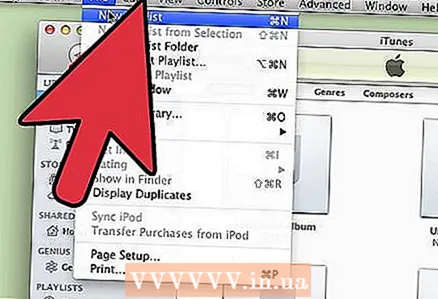 1 Atidarykite „iTunes“. Sukurkite naują grojaraštį spustelėdami Failas, tada pasirinkę Naujas. Pasirodžiusiame meniu pasirinkite „Grojaraštis“.
1 Atidarykite „iTunes“. Sukurkite naują grojaraštį spustelėdami Failas, tada pasirinkę Naujas. Pasirodžiusiame meniu pasirinkite „Grojaraštis“. - Galite pervardyti grojaraštį, sukūrę jo pavadinimą dešinėje esančiame rėmelyje. Grojaraščio pavadinimas taip pat bus disko pavadinimas, jis bus rodomas įdėjus diską į diską.
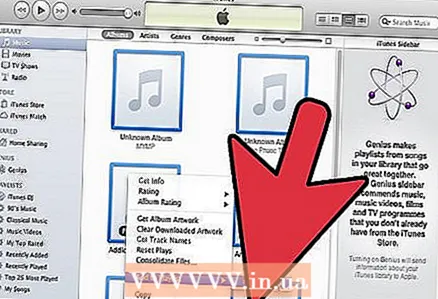 2 Pridėkite dainų prie grojaraščio. Pasirinkite ir vilkite norimas dainas į grojaraštį. Taip pat galite vienu metu pridėti visą albumą spustelėdami ir vilkdami jo viršelio vaizdą.
2 Pridėkite dainų prie grojaraščio. Pasirinkite ir vilkite norimas dainas į grojaraštį. Taip pat galite vienu metu pridėti visą albumą spustelėdami ir vilkdami jo viršelio vaizdą. - Įprastas garso diskas gali įrašyti ne ilgiau kaip 80 minučių, o tai reiškia, kad jūsų grojaraštis neturėtų būti ilgesnis nei 1,3 valandos. (Apie tai galite sužinoti lango apačioje). Kadangi tai nėra tikslus skaičiavimas, kai kurie 1,3 valandos grojaraščiai bus trumpesni nei 80 minučių, o kai kurie - ilgesni (tikrai žinosite, kai bandysite įrašyti diską).
 3 Pasirinktinai galite pakeisti grojaraščio dainų tvarką. Virš grojaraščio įrašų (po pavadinimu) yra išskleidžiamasis meniu. Pasirinkite, kaip norite tvarkyti grojaraštį. Norėdami sudėti dainas norima tvarka, spustelėkite Rankinis užsakymas, tada spustelėkite ir vilkite dainas į norimas grojaraščio vietas.
3 Pasirinktinai galite pakeisti grojaraščio dainų tvarką. Virš grojaraščio įrašų (po pavadinimu) yra išskleidžiamasis meniu. Pasirinkite, kaip norite tvarkyti grojaraštį. Norėdami sudėti dainas norima tvarka, spustelėkite Rankinis užsakymas, tada spustelėkite ir vilkite dainas į norimas grojaraščio vietas. 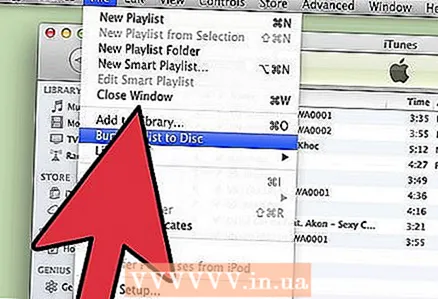 4 Įdėkite tuščią diską. Spustelėkite Failas, tada pasirinkite Įrašyti grojaraštį į diską. Jei grojaraštis yra per ilgas, jums bus suteikta galimybė perkelti jį į kelis diskus. Jei norite, galite sutikti arba atšaukti įrašymą ir pakeisti grojaraštį.
4 Įdėkite tuščią diską. Spustelėkite Failas, tada pasirinkite Įrašyti grojaraštį į diską. Jei grojaraštis yra per ilgas, jums bus suteikta galimybė perkelti jį į kelis diskus. Jei norite, galite sutikti arba atšaukti įrašymą ir pakeisti grojaraštį. - Jei nežinote, kaip atidaryti diską, „iTunes“ įrankių juostoje eikite į „Tvarkyti“ ir spustelėkite „Išstumti diską“. Tai atidarys, net jei jis tuščias.
- Paprastai garso diskams naudojami įprasti kompaktiniai diskai. Žinoma, yra DVD grotuvų, tačiau jie yra gana reti.
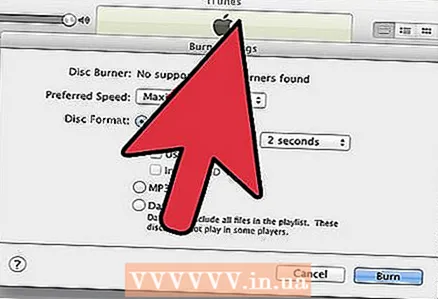 5 Nustatykite įrašymo parametrus. „ITunes 10“ ir ankstesnėse versijose įrašymas prasidės automatiškai. 11 -oje versijoje prieš įrašymą jums bus suteikta galimybė nustatyti jo parametrus.
5 Nustatykite įrašymo parametrus. „ITunes 10“ ir ankstesnėse versijose įrašymas prasidės automatiškai. 11 -oje versijoje prieš įrašymą jums bus suteikta galimybė nustatyti jo parametrus. - Galite pakeisti įrašymo greitį. Kuo didesnis skaičius, tuo didesnis įrašymo greitis, tačiau rašant į pigų diską gali atsirasti klaidų dideliu greičiu.
- Galite pasirinkti, ar įterpti tarpą tarp dainų.
- Galite pasirinkti savo formatą. Dažniausias yra garso kompaktinis diskas ir veiks beveik visuose kompaktinių diskų grotuvuose. Norint leisti MP3 diską, reikalingas tinkamas grotuvas. Naudokite šį formatą tik tuo atveju, jei esate visiškai tikri, kad turite jam tinkamą grotuvą, o visos grojaraščio dainos yra MP3 formato (o ne, pavyzdžiui, AAC formato).
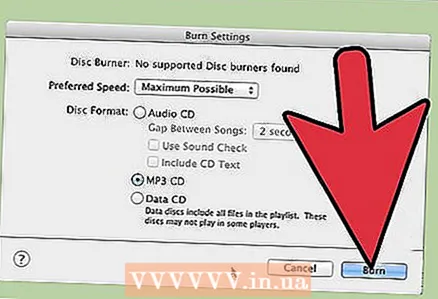 6 Kai būsite pasiruošę, spustelėkite „Įrašyti“. „ITunes“ ekrane bus rodomas disko įrašymo procesas. „iTunes“ pypsės, kai įrašymas bus baigtas.
6 Kai būsite pasiruošę, spustelėkite „Įrašyti“. „ITunes“ ekrane bus rodomas disko įrašymo procesas. „iTunes“ pypsės, kai įrašymas bus baigtas.
2 metodas iš 3: duomenų rašymas
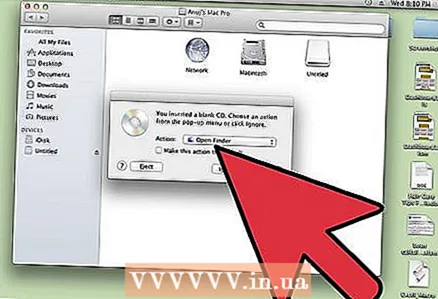 1 Į diskų įrenginį įdėkite tuščią CD-R arba CD-RW diską. CD-R diską galima įrašyti tik vieną kartą, tada jis taps tik skaitomas. Galite įrašyti ir ištrinti duomenis į CD-RW.
1 Į diskų įrenginį įdėkite tuščią CD-R arba CD-RW diską. CD-R diską galima įrašyti tik vieną kartą, tada jis taps tik skaitomas. Galite įrašyti ir ištrinti duomenis į CD-RW. - Šie veiksmai taip pat tinka įrašyti DVD, jei jūsų kompiuteris gali įrašyti DVD.
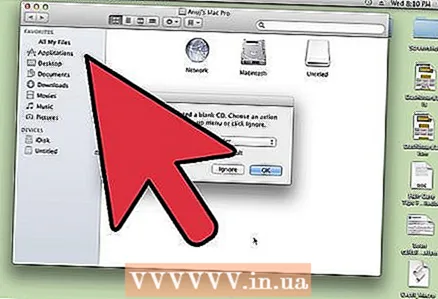 2 Paleiskite parinktį „Finder“. Įdėję tuščią diską, jūsų paklaus, ką norite su juo daryti savo kompiuteryje. Ši parinktis atvers „Finder“, todėl pasirinkę kompaktinį diską galėsite lengvai vilkti ir numesti failus.
2 Paleiskite parinktį „Finder“. Įdėję tuščią diską, jūsų paklaus, ką norite su juo daryti savo kompiuteryje. Ši parinktis atvers „Finder“, todėl pasirinkę kompaktinį diską galėsite lengvai vilkti ir numesti failus. 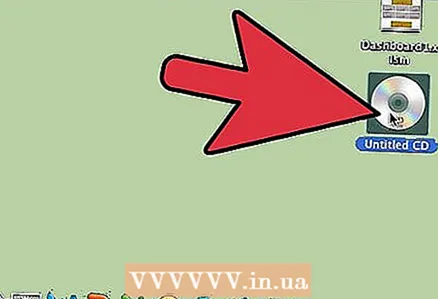 3 Raskite tuščio disko piktogramą, rodomą darbalaukyje. Jis vadinsis „Untitled Disc“. Dukart spustelėkite jį, kad atidarytumėte CD langą „Finder“.
3 Raskite tuščio disko piktogramą, rodomą darbalaukyje. Jis vadinsis „Untitled Disc“. Dukart spustelėkite jį, kad atidarytumėte CD langą „Finder“. 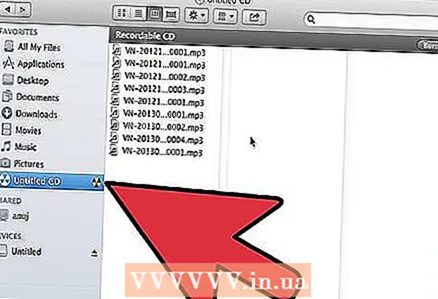 4 Vilkite aplankus ir failus, kuriuos norite diske. Prieš pradėdami įrašinėti, galite pervardyti visus failus ir aplankus. Po įrašymo į diską jų pavadinimų pakeisti negalima.
4 Vilkite aplankus ir failus, kuriuos norite diske. Prieš pradėdami įrašinėti, galite pervardyti visus failus ir aplankus. Po įrašymo į diską jų pavadinimų pakeisti negalima. 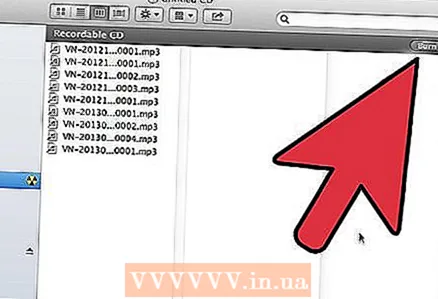 5 Pradėkite įrašymą. Spustelėkite „Failas“ ir pasirinkite „Įrašyti diską be pavadinimo“. Jums bus suteikta galimybė pavadinti diską. Šis pavadinimas bus rodomas kiekvieną kartą įdėjus diską į kompiuterį.
5 Pradėkite įrašymą. Spustelėkite „Failas“ ir pasirinkite „Įrašyti diską be pavadinimo“. Jums bus suteikta galimybė pavadinti diską. Šis pavadinimas bus rodomas kiekvieną kartą įdėjus diską į kompiuterį. 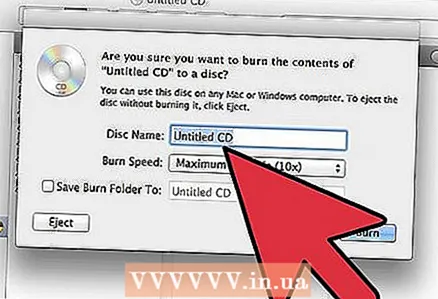 6 Kai diskas bus pavadintas, spustelėkite Įrašyti. Failai bus išsaugoti diske. Priklausomai nuo įrašomų failų dydžio, įrašymas gali trukti nuo minutės iki kelių valandų.
6 Kai diskas bus pavadintas, spustelėkite Įrašyti. Failai bus išsaugoti diske. Priklausomai nuo įrašomų failų dydžio, įrašymas gali trukti nuo minutės iki kelių valandų. - Norėdami pakartotinai naudoti CD-RW diską, ištrinkite iš jo visus failus ir pakartokite įrašymo procesą.
3 metodas iš 3: įrašykite disko vaizdą
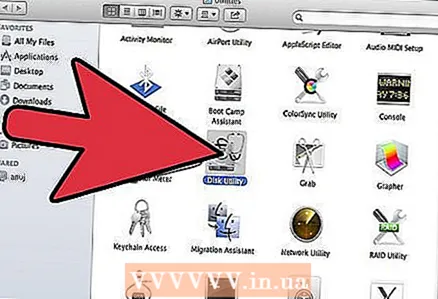 1 Paleiskite programą „Disk Utility“. Jis yra programose, aplanke „Utilities“. Disko vaizdas yra tiesioginė CD ar DVD disko kopija, įrašyta į tuščią CD ar DVD diską. Sudegęs diskas veiks taip pat, kaip ir originalas.
1 Paleiskite programą „Disk Utility“. Jis yra programose, aplanke „Utilities“. Disko vaizdas yra tiesioginė CD ar DVD disko kopija, įrašyta į tuščią CD ar DVD diską. Sudegęs diskas veiks taip pat, kaip ir originalas. 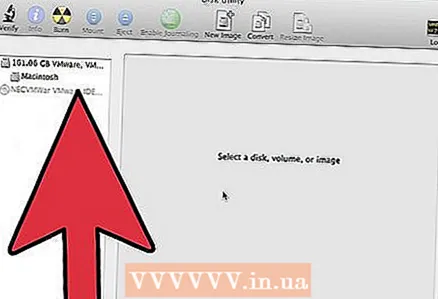 2 Įdėkite tuščią diską. Priklausomai nuo vaizdo dydžio, įdėkite kompaktinį diską arba DVD diską. Kompaktinio disko vaizdas paprastai yra 700 MB, o DVD - iki 4,7 GB.
2 Įdėkite tuščią diską. Priklausomai nuo vaizdo dydžio, įdėkite kompaktinį diską arba DVD diską. Kompaktinio disko vaizdas paprastai yra 700 MB, o DVD - iki 4,7 GB. 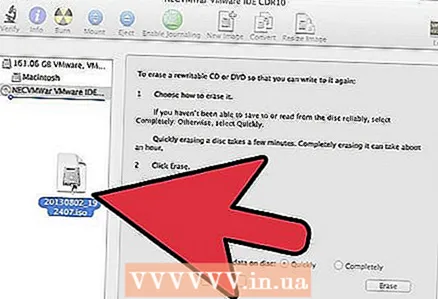 3 Pridėkite disko vaizdą. Raskite vaizdą savo kompiuteryje. Failas turi būti ISO formatu. Vilkite ISO failą į Disk Utility lango šoninę juostą.
3 Pridėkite disko vaizdą. Raskite vaizdą savo kompiuteryje. Failas turi būti ISO formatu. Vilkite ISO failą į Disk Utility lango šoninę juostą. 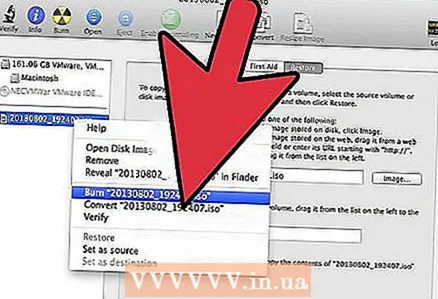 4 Sudeginkite diską. Vilkite ir numeskite failą, tada spustelėkite paveikslėlį šoninėje juostoje ir tada mygtuką „Įrašyti“ lango viršuje.
4 Sudeginkite diską. Vilkite ir numeskite failą, tada spustelėkite paveikslėlį šoninėje juostoje ir tada mygtuką „Įrašyti“ lango viršuje. 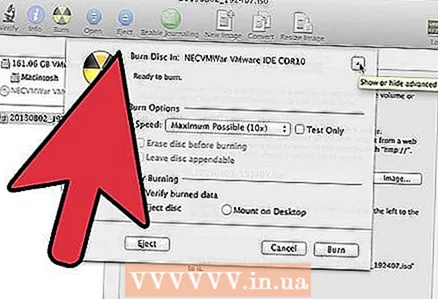 5 Nustatykite įrašymo parametrą. Spustelėkite Įrašyti, tada spustelėkite rodyklę įrašymo lango kampe, kad atidarytumėte jo nustatymus. Patikrinkite, ar pažymėtas žymimasis laukelis šalia „Tikrinti duomenis po rašymo“. Spustelėkite „Įrašyti“, kad pradėtumėte degimo procesą.
5 Nustatykite įrašymo parametrą. Spustelėkite Įrašyti, tada spustelėkite rodyklę įrašymo lango kampe, kad atidarytumėte jo nustatymus. Patikrinkite, ar pažymėtas žymimasis laukelis šalia „Tikrinti duomenis po rašymo“. Spustelėkite „Įrašyti“, kad pradėtumėte degimo procesą.
Patarimai
- Skiltyje „Rašyti duomenis“ nurodyti veiksmai taip pat tinka informacijai įrašyti į DVD-R, DVD + R, DVD-RW, DVD + RW arba DVD-RAM. DVD formate yra daugiau vietos nei kompaktiniame diske.
- Jei įrašote garso diską iš skirtingų formatų dainų, sutaupykite laiko, pasirinkdami įrašymo parinktis, pažymėdami langelį šalia parinkties „Audio CD“. Gali užtrukti gana ilgai, kol visos dainos bus konvertuotos į MP3 formatą, kuris yra vienintelis galimas įrašyti MP3 diską.
- Galite įrašyti duomenis į CD-R daugiau nei vieną kartą, tačiau kiekvienas rašymo procesas yra negrįžtamas ir negalite tų duomenų ištrinti. Kita vertus, įrašyti ir ištrinti duomenis į CD-RW galima daug kartų.
Įspėjimai
- Renkantis „Audio CD“ formatą, teoriškai turėtų būti leidžiama leisti visas dainas bet kuriame kompaktinių diskų grotuve, nepamirškite, kad ne visus diskų formatus galima leisti bet kuriame CD grotuve (pvz., Kai kurie CD grotuvai nebus atkuriami) diskai).
- Sunkiai subraižytas kompaktinis diskas gali būti neįskaitomas jūsų kompiuteryje. Prieš įdėdami diską į diską, įsitikinkite, kad jis nepažeistas.
- Priklausomai nuo disko ir failų, atlikus aukščiau nurodytus veiksmus gali būti nepateiktas produktas, kurį galima naudoti kompiuteryje.



